Añadir y usar las Shot Marks
Puede añadir una Shot Mark mientras toma o reproduce una película.
Si añade una Shot Mark a una película, podrá utilizarla como marca para seleccionar, transferir o editar la película.
También puede crear imágenes fijas a partir de fotogramas de la película con Shot Marks añadidas.
Añadir una Shot Mark a una película que está siendo tomada
Esta sección describe el método de operación para añadir Shot Mark1/Shot Mark2 con la operación siguiente a una película que está siendo tomada.
- Método de operación para añadir Shot Mark1
O bien toque el icono (Añadir Shot Mark 1), o bien pulse la tecla personalizada a la que se haya asignado [Añadir Shot Mark1].
(Añadir Shot Mark 1), o bien pulse la tecla personalizada a la que se haya asignado [Añadir Shot Mark1]. - Método de operación para añadir Shot Mark2
Pulse el botón del disparador a fondo.
Ajuste de la cámara
-
Conmutador Imagen/Película/S&Q
Seleccione el modo de toma de película
 usando el conmutador Imagen/Película/S&Q.
usando el conmutador Imagen/Película/S&Q.
-
[Operación táctil]
MENU →
 (Ajustes) → [Operación táctil] → [Operación táctil] → [Activar].
(Ajustes) → [Operación táctil] → [Operación táctil] → [Activar]. -
[Pantalla de toma]
MENU →
 (Ajustes) → [Operación táctil] → [Pantalla de toma] → seleccione el elemento del menú y realice los ajustes siguientes.
(Ajustes) → [Operación táctil] → [Pantalla de toma] → seleccione el elemento del menú y realice los ajustes siguientes.- [Pantalla de toma]: [Activar]
- [Deslizar hacia derecha]: [Visual. icon.: izq+d.]
- [Deslizar hacia izquierda]: [Visualiz. icono: der.] o [Visual. icon.: izq+d.]
-
[
 Ajuste t. pers./dial]
Ajuste t. pers./dial]Seleccione MENU →
 (Ajustes) → [Personal. operac.] → [
(Ajustes) → [Personal. operac.] → [ Ajuste t. pers./dial] → botón al que asignar la función → [Añadir Shot Mark1].
Ajuste t. pers./dial] → botón al que asignar la función → [Añadir Shot Mark1]. -

 con disparador
con disparadorSeleccione MENU →
 (Ajustes) → [
(Ajustes) → [
 con disparador] → [Añ. Shot Mark2].
con disparador] → [Añ. Shot Mark2].
Guía para utilizar la cámara
Añadir Shot Mark1 a una película que está siendo tomada
Compruebe que los iconos de función táctil se muestren en los lados izquierdo y derecho, o en el lado derecho de la pantalla.
Si los iconos de función táctil no se muestran, deslice el dedo hacia la derecha o la izquierda en la pantalla.
Cuando comience a grabar una película, el icono de función táctil de abajo a la derecha cambia al icono  (Añadir Shot Mark 1).
(Añadir Shot Mark 1).
Si toca el icono  (Añadir Shot Mark1) en una escena a la que quiere añadir Shot Mark1 mientras toma una película, puede añadir Shot Mark1 a la película.
(Añadir Shot Mark1) en una escena a la que quiere añadir Shot Mark1 mientras toma una película, puede añadir Shot Mark1 a la película.
Asimismo, para añadir la Shot Mark 1 mientras graba una película, pulse la tecla personalizada a la que se haya asignado [Añadir Shot Mark1].
Añadir Shot Mark2 a una película que está siendo tomada
En una escena en la que quiera añadir la Shot Mark 2 mientras graba una película, puede añadir la Shot Mark 2 pulsando el botón disparador hasta el fondo.
Comprobación de la posición de la Shot Mark
Si reproduce una película a la que se ha añadido una Shot Mark, las posiciones de las Shot Marks se visualizarán en la barra de reproducción.
La posición a la que se ha añadido Shot Mark1 se visualizará en la parte superior de la barra de reproducción, mientras que la posición a la que se ha añadido Shot Mark2 se visualizará en la parte inferior de la barra de reproducción.

Ejemplo de visualización de la barra de reproducción: posición de Shot Mark1/Shot Mark2
Si hace una pausa mientras reproduce una película, el icono 
 (Saltar a las posiciones de las Shot Marks) se visualizará en el lado derecho del monitor.
(Saltar a las posiciones de las Shot Marks) se visualizará en el lado derecho del monitor.
Para confirmar la posición de una Shot Mark añadida, toque el icono 
 (Saltar a las posiciones de las Shot Marks).
(Saltar a las posiciones de las Shot Marks).
Si toca el icono, saltará a la posición en la que se ha añadido la Shot Mark.
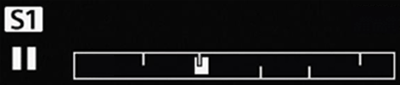
Ejemplo de visualización de la barra de reproducción: Cuando se salta a la posición de Shot Mark1
Añadir/borrar una Shot Mark a una película que está siendo reproducida
Esta sección describe el método de operación para añadir o borrar Shot Mark1/Shot Mark2 con la operación siguiente en una película que está siendo reproducida.
- Método de operación para añadir/borrar Shot Mark1
Toque el icono (Añadir/Borrar Shot Mark1) en el monitor.
(Añadir/Borrar Shot Mark1) en el monitor. - Método de operación para añadir/borrar Shot Mark2
Pulse la tecla personalizada a la que se haya asignado [Añ/borr. Shot Mark2].
Ajuste de la cámara
-
[Operación táctil]
MENU →
 (Ajustes) → [Operación táctil] → [Operación táctil] → [Activar].
(Ajustes) → [Operación táctil] → [Operación táctil] → [Activar]. -
[Pantalla reproducc.]
MENU →
 (Ajustes) → [Operación táctil] → [Pantalla reproducc.] → [Activar].
(Ajustes) → [Operación táctil] → [Pantalla reproducc.] → [Activar]. -
[
 Aj. Tecla person.]
Aj. Tecla person.]Seleccione MENU →
 (Ajustes) → [Personal. operac.] → [
(Ajustes) → [Personal. operac.] → [ Aj. Tecla person.] → botón al que asignar la función → [Añ/borr. Shot Mark2].
Aj. Tecla person.] → botón al que asignar la función → [Añ/borr. Shot Mark2].
Guía para utilizar la cámara
Añadir Shot Mark1 a una película que está siendo reproducida
El icono  (Añadir/Borrar Shot Mark1) se visualizará en el lado derecho del monitor mientras una película está siendo reproducida o puesta en pausa.
(Añadir/Borrar Shot Mark1) se visualizará en el lado derecho del monitor mientras una película está siendo reproducida o puesta en pausa.
Si toca el icono  (Añadir/Borrar Shot Mark1) en una escena a la que quiere añadir Shot Mark1, puede añadir Shot Mark1 a la película.
(Añadir/Borrar Shot Mark1) en una escena a la que quiere añadir Shot Mark1, puede añadir Shot Mark1 a la película.
La posición en la que se ha añadido Shot Mark1 se visualizará en la parte superior de la barra de reproducción.
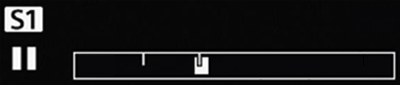
Ejemplo de visualización de la barra de reproducción: Reproducción de película puesta en pausa para añadir Shot Mark1
Añadir Shot Mark2 a una película que está siendo reproducida
En una escena en la que quiera añadir la Shot Mark 2 durante la reproducción de película o mientras la reproducción esté pausada, puede añadir la Shot Mark 2 a la película pulsando la tecla personalizada a la que se haya asignado [Añ/borr. Shot Mark2].
La posición en la que se ha añadido Shot Mark2 se visualizará en la parte inferior de la barra de reproducción.
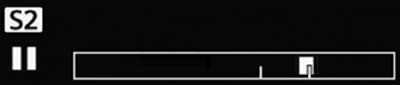
Ejemplo de visualización de la barra de reproducción: Reproducción de película puesta en pausa para añadir Shot Mark2
Borrar una Shot Mark
Para borrar una Shot Mark, realice las operaciones siguientes.
- Ponga en pausa la reproducción de la película.
- Si toca

 (Saltar a las posiciones de las Shot Marks) visualizado en el lado derecho del monitor, saltará a la posición en la que se ha añadido una Shot Mark, por tanto, salte hasta la posición de la Shot Mark que quiere borrar.
(Saltar a las posiciones de las Shot Marks) visualizado en el lado derecho del monitor, saltará a la posición en la que se ha añadido una Shot Mark, por tanto, salte hasta la posición de la Shot Mark que quiere borrar.
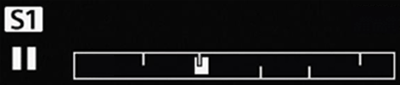
Ejemplo de visualización de la barra de reproducción: Salto hasta la posición de Shot Mark1 que quiere borrar
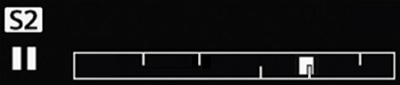
Ejemplo de visualización de la barra de reproducción: Salto hasta la posición de Shot Mark2 que quiere borrar
- Para borrar Shot Mark1, toque el icono
 (Añadir/Borrar Shot Mark1) en el monitor y después borre Shot Mark1.
(Añadir/Borrar Shot Mark1) en el monitor y después borre Shot Mark1.
Para eliminar la Shot Mark 2, pulse la tecla personalizada a la que se haya asignado [Añ/borr. Shot Mark2].
Creación automática de imágenes fijas a partir de Shot Marks tras finalizar la toma
Si añade Shot Marks utilizando teclas personalizadas o similar cuando toma una película, podrá crear automáticamente imágenes fijas a partir de los fotogramas de la película con Shot Marks añadidas después de finalizar la toma.
Ajuste de la cámara
-
Conmutador Imagen/Película/S&Q
Seleccione el modo de toma de película
 usando el conmutador Imagen/Película/S&Q.
usando el conmutador Imagen/Película/S&Q.
-
 Crea auto img fija
Crea auto img fija Seleccione MENU →
 (Toma) → [Opción de toma] → [
(Toma) → [Opción de toma] → [ Crea auto img fija] → [Activar].
Crea auto img fija] → [Activar].
Guía de ayuda relacionada de la cámara
Guía para utilizar la cámara
Formato de archivo de imágenes fijas creadas
Después de acabar la toma, se crean imágenes fijas automáticamente de todos los fotogramas de la película con Shot Marks añadidas.
Visite el enlace siguiente para ver instrucciones de cómo añadir Shot Marks.
Puede seleccionar el formato JPEG o HEIF para las imágenes fijas que cree, y puede cambiar de formato seleccionando MENU →  (Toma) → [Calid. img/grab.] → [Conm JPEG/HEIF].
(Toma) → [Calid. img/grab.] → [Conm JPEG/HEIF].
Además, el tamaño de las imágenes fijas que se creen será el mismo que el de la película que se está grabando, aunque dependerá del ajuste [ Formato archivo] de la película.
Formato archivo] de la película.
Borrar una Shot Mark
Puede eliminar Shot Marks automáticamente después de utilizar la función [ Crea auto img fija] para crear automáticamente imágenes fijas mientras se toma una película. Para eliminar Shot Marks, configure el ajuste siguiente por adelantado.
Crea auto img fija] para crear automáticamente imágenes fijas mientras se toma una película. Para eliminar Shot Marks, configure el ajuste siguiente por adelantado.
- Seleccione MENU →
 (Toma) → [Opción de toma] → [
(Toma) → [Opción de toma] → [
 desp cr. img fija] → [Borrar automát.].
desp cr. img fija] → [Borrar automát.].
Creación de imágenes fijas a partir de Shot Marks en modo de reproducción
En el modo de reproducción, puede crear imágenes fijas a partir de fotogramas de la película con Shot Marks añadidas.
Aquí se describe cómo asignar [ Crear imagen fija] a una tecla personalizada para poder llamar a la función fácilmente.
Crear imagen fija] a una tecla personalizada para poder llamar a la función fácilmente.
Ajuste de la cámara
-
[
 Aj. Tecla person.]
Aj. Tecla person.] Seleccione MENU →
 (Ajustes) → [Personal. operac.] → [
(Ajustes) → [Personal. operac.] → [ Aj. Tecla person.] → botón al que asignar la función → [
Aj. Tecla person.] → botón al que asignar la función → [ Crear imagen fija].
Crear imagen fija].- También puede llamar a la función desde el menú. Seleccione MENU →
 (Reproducc.) → [Editar] → [
(Reproducc.) → [Editar] → [ Crear imagen fija].
Crear imagen fija].
- También puede llamar a la función desde el menú. Seleccione MENU →
Guía de ayuda relacionada de la cámara
Guía para utilizar la cámara
Formato de archivo de imágenes fijas creadas
En el modo de reproducción con una película seleccionada o mientras se está reproduciendo una película, si pulsa la tecla personalizada a la que haya asignado [ Crear imagen fija], hará que se creen imágenes fijas de todos los fotogramas de la película con Shot Marks añadidas.
Crear imagen fija], hará que se creen imágenes fijas de todos los fotogramas de la película con Shot Marks añadidas.
Puede seleccionar el formato JPEG o HEIF para las imágenes fijas que cree, y puede cambiar de formato seleccionando MENU →  (Reproducc.) → [Editar] → [
(Reproducc.) → [Editar] → [
 C. JPEG/HEIF].
C. JPEG/HEIF].
Además, el tamaño de las imágenes fijas que se creen será el mismo que el de la película que se está grabando, aunque dependerá del ajuste [ Formato archivo] de la película.
Formato archivo] de la película.
Borrar una Shot Mark
Puede eliminar Shot Marks automáticamente después de utilizar la función [ Crear imagen fija] para crear imágenes fijas mientras se reproduce una película. Para eliminar Shot Marks, configure el ajuste siguiente por adelantado.
Crear imagen fija] para crear imágenes fijas mientras se reproduce una película. Para eliminar Shot Marks, configure el ajuste siguiente por adelantado.
- Seleccione MENU →
 (Reproducc.) → [Editar] → [
(Reproducc.) → [Editar] → [
 desp cr. img fija] → [Borrar automát.].
desp cr. img fija] → [Borrar automát.].